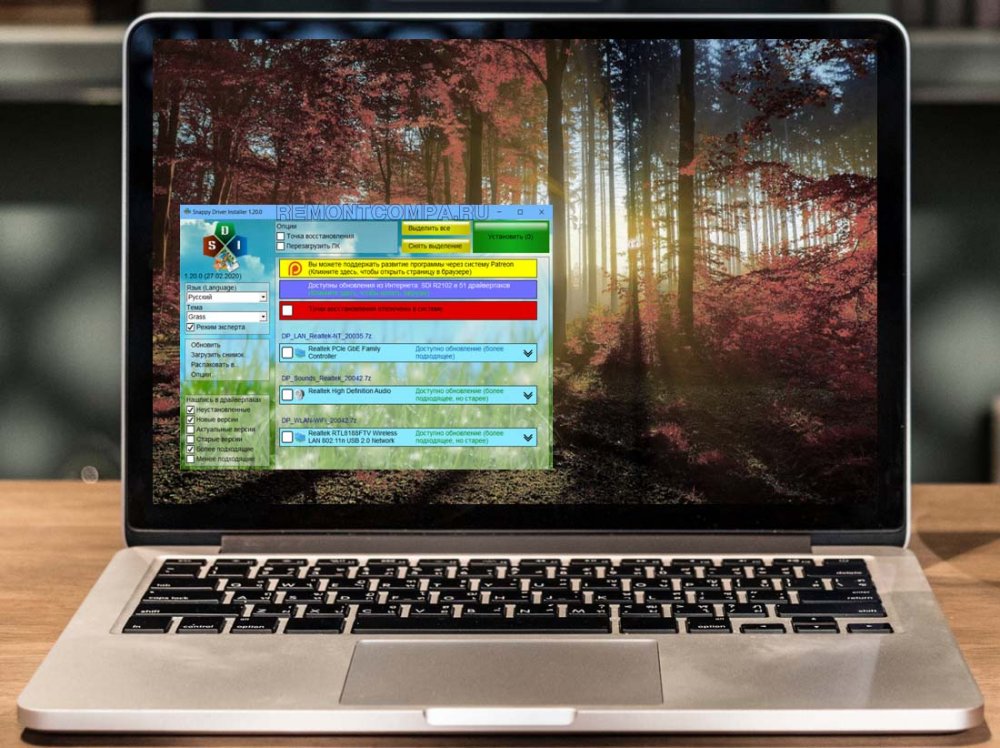Привет, друзья. В этой статье будем говорить о том, где скачать драйвера на Windows 10. И обратите внимание, что именно скачать. Если вы установили по новой «Десятку», и вам нужно просто доустановить драйвера тех устройств, с которыми операционная система сама не справилась, смотрите статью нашего сайта «Как установить драйвера». А вот если ваша система оказалась без драйвера сетевого устройства, либо же вам принципиально нужно скачать драйвера для своего железа, а, возможно, не только своего, а всевозможного железа, чтобы они хранились у вас локально, на жёстком диске компьютера, вы попали по адресу. Давайте рассмотрим различные источники поставки инсталляторов драйверов на Windows 10.
Где скачать драйвера на Windows 10
Сайты устройств компьютера
Если вам нужно локально хранить драйвера для вашего компьютера, можете скачать их установщики на сайте производителей ваших устройств – ноутбука, материнской платы ПК, видеокарты, прочих внутренних и внешних устройств. На сайтах производителей устройств вы найдёте всегда корректные, всегда актуальные драйвера. Сайты производителей ноутбуков и компьютерного железа - это в принципе самый правильный источник поставки драйверов. Главное, чтобы ваше устройство было поддерживаемым производителем. Вписываем в поисковик модель ноутбука, материнки ПК или прочего устройства, добавляем дописку «сайт» и смотрим в результатах выдачи поисковика официальные сайты устройств.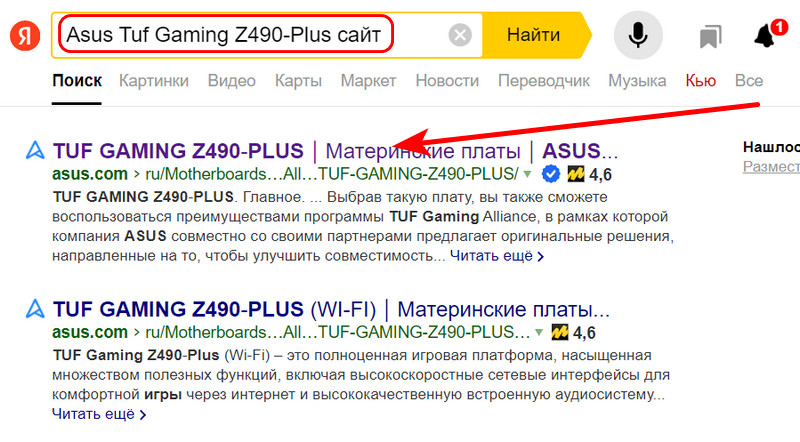
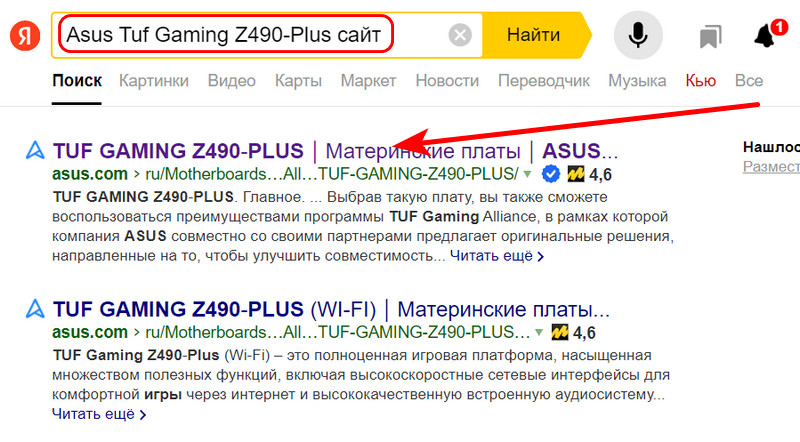
Заходим на официальную страничку спецификаций устройства, идём в раздел поддержки, в подраздел драйверов и утилит. И качаем установщики драйверов.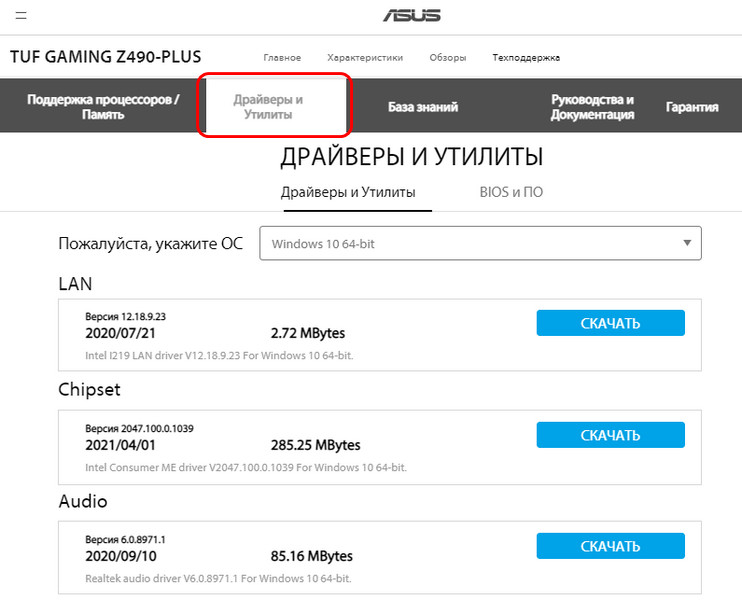
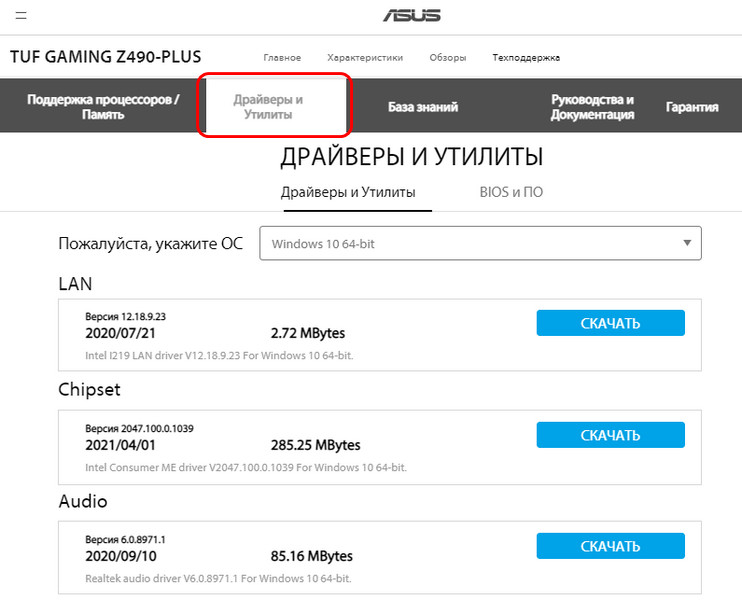
Но, друзья, не всегда поисковики могут выбросить в поисковой выдаче официальные странички спецификаций устройств компьютера. И у некоторых устройств может не быть своей отдельной странички спецификаций на сайте производителя. В таком случае нужно на сайте производителя зайти в общий раздел поддержки и там посмотреть возможность загрузки драйверов для своей модели устройства. Например, если у вас не новейшая видеокарта, у неё не будет своей странички спецификаций. И надо просто зайти на сайте AMD или Nvidia в раздел загрузки драйверов, указать серию и модель своей видеокарты и загрузить драйвера. Детально о скачивании видеодрайверов с официального сайта производителя смотрите в статьях:
Сервисы скачивания драйверов
Ноутбуки примечательны тем, что если они поддерживаются, на их официальных страницах спецификаций мы найдём драйвера для всей их начинки, в частности, на устройства типа Wi-Fi и Bluetooth-адаптера, микрофон, веб-камеру. Но если мы эти устройства и другие приобретём отдельно (хоть для ноутбука, хоть для ПК), и это будут бюджетные устройства с AliExpress или подобные - без бренда, без поддержки в Интернете, без поставляющихся с этими устройствами драйверами в комплекте, искать драйвера для скачивания придётся по ID устройства. Ну а местом, где скачать драйвера на Windows 10 для таких устройств, будут специализированные сервисы драйверов. Это такие сервисы как: бесплатные DriverPack Solution, Devid.Info, Driver.ru и прочие. Сначала узнаём идентификатор устройства: в Windows 10 жмём клавиши Win+X, кликаем ссылку диспетчера устройств, заходим в него. На нужном устройстве вызываем контекстное меню, выбираем «Свойства».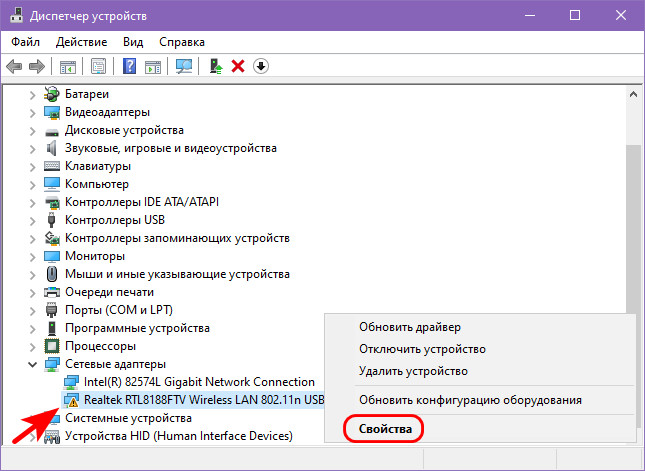
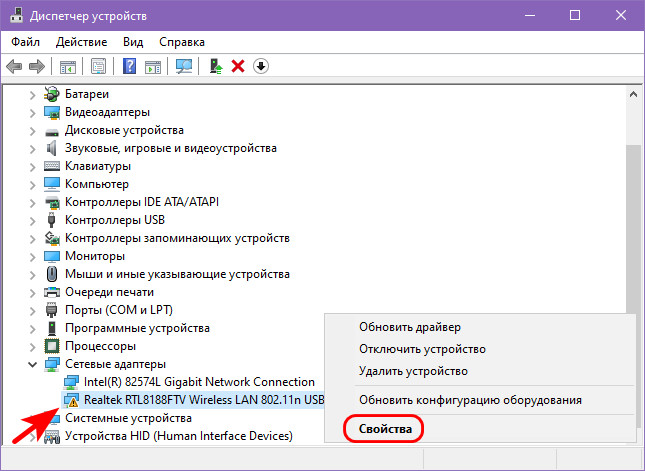
Идём во вкладку «Сведения», в свойствах указываем «ИД оборудования», копируем значения идентификатора.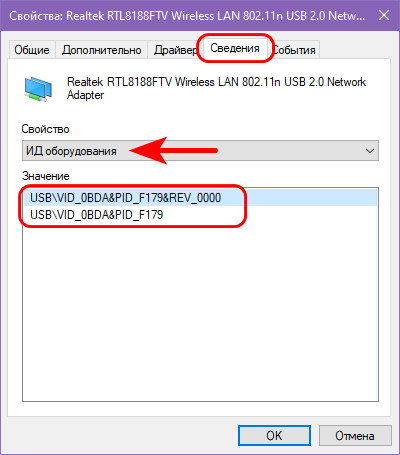
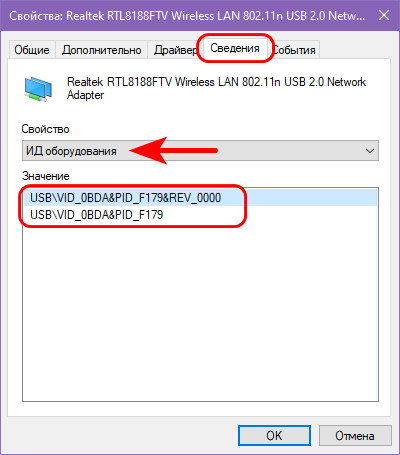
По любому из этих идентификаторов можно искать драйвера на сервисах драйверов.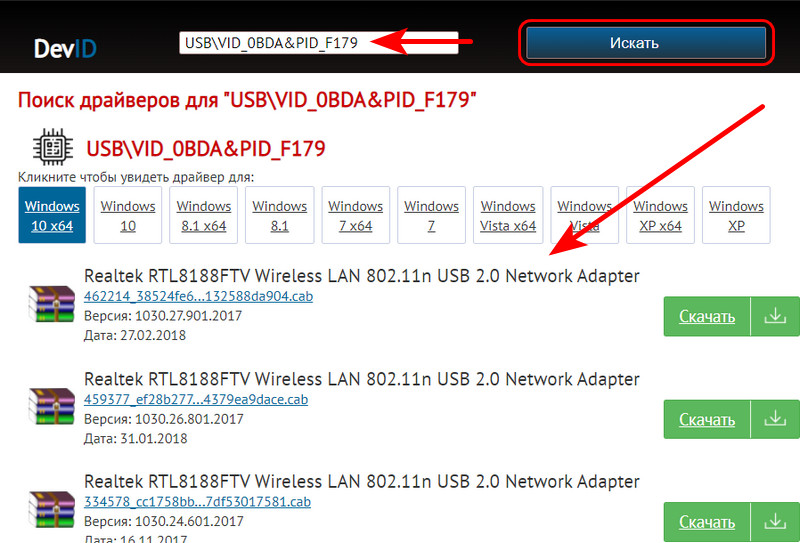
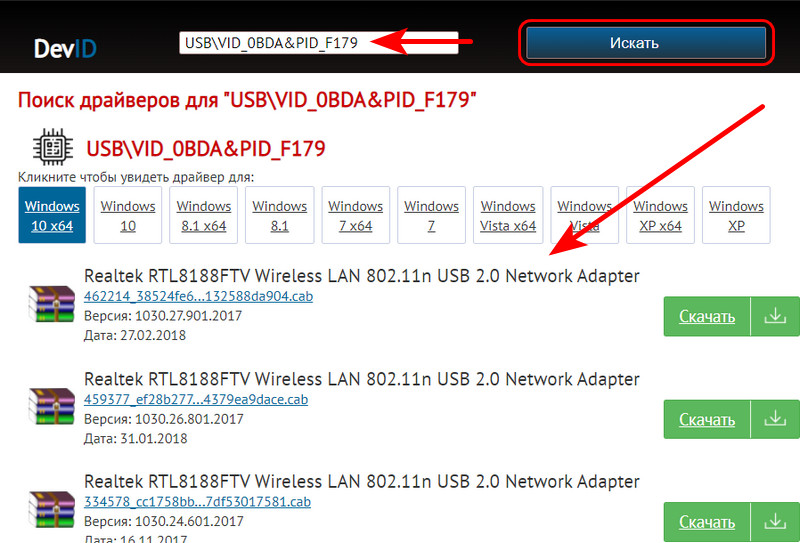
Примечание: друзья, если у вас уже в Windows 10 установлены все необходимые драйвера, и вы просто хотите обеспечить себе на будущее быструю переустановку системы с локальным хранением файлов установки драйверов, воспользуйтесь возможностью их экспорта-импорта.
Snappy Driver Installer Full
И рассмотрим, друзья, ещё один вариант, где скачать драйвера на Windows 10 – бесплатную программу Snappy Driver Installer. Это портативная программа установки драйверов, у неё есть две версии:
- SDI Lite – работает по типу веб-клиента, сканирует систему на предмет устаревших драйверов и их отсутствия, загружает драйверы с Интернета и устанавливает. Весит немногим более 5 Мб;
- SDI Full – такой же сканер и установщик драйверов, как и SDI Lite, но с загружаемой локально на компьютер базой всевозможных драйверов. Весит более 21 Гб на данный момент, и вес этой версии растёт по мере появления новых компьютерных устройств.
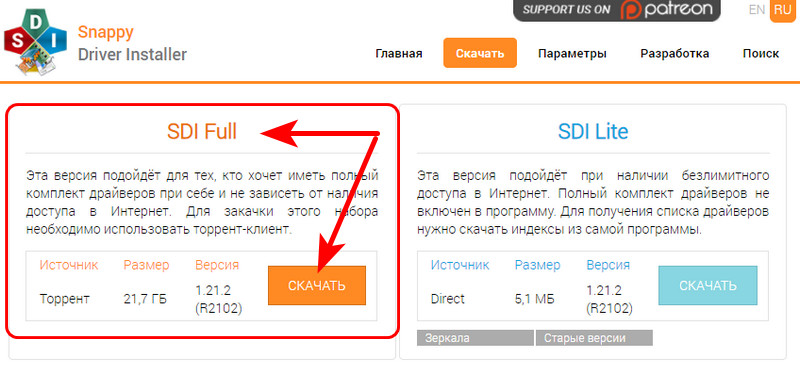
Принцип работы со Snappy Driver Installer как с менеджером установки драйверов одинаков для обоих версий, если хотите, можете почитать статью «Как установить драйвера с помощью программы Snappy Driver Installer».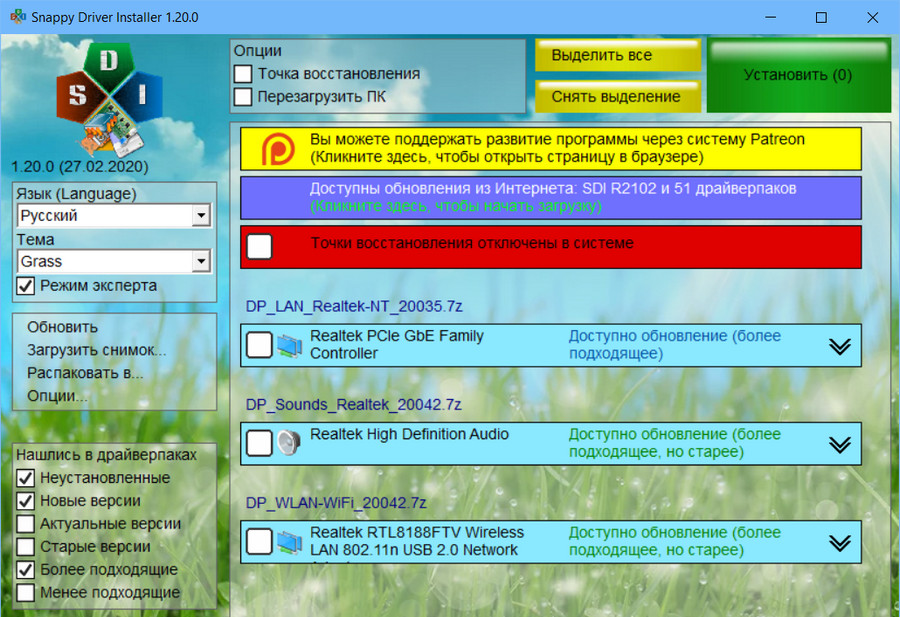
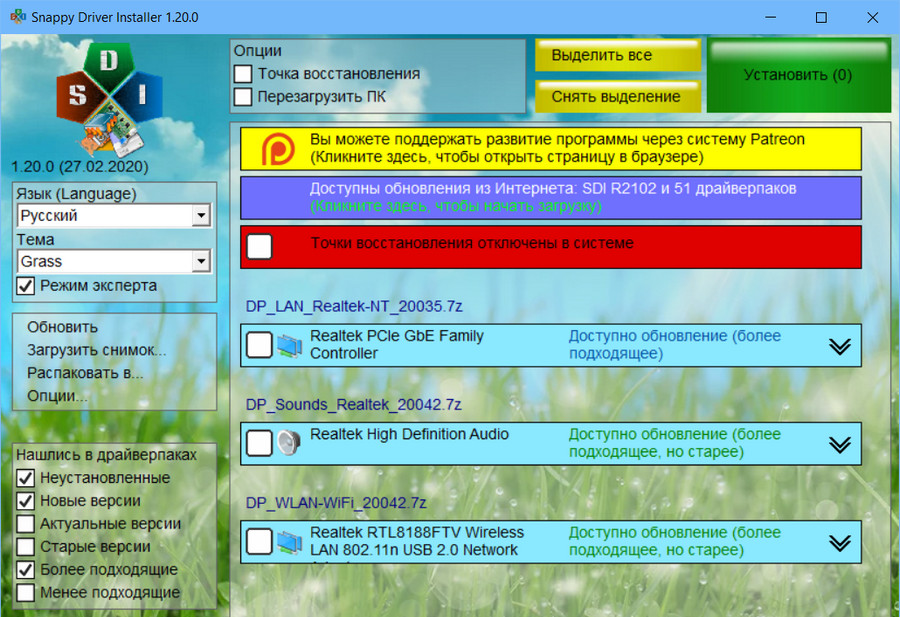
Здесь же, в контексте темы этой публикации мы отметим особенности версии программы SDI Full с локальной базой драйверов. Храня на компьютере или внешнем жёстком диске SDI Full с полной базой всевозможных драйверов весом более 21 Гб, вы сможете установить драйвер на любое устройство любого компьютера, не будучи зависимым от Интернета, не тратя времени ни на какие поиски. База SDI Full – это архивы установщиков драйверов, находятся в папке «drivers» внутри папки программы. И если даже у вас будут какие-то проблемы с механизмом установки драйверов самой программы, вы сможете вытянуть из архива нужные драйвера и установить их с использованием других механизмов.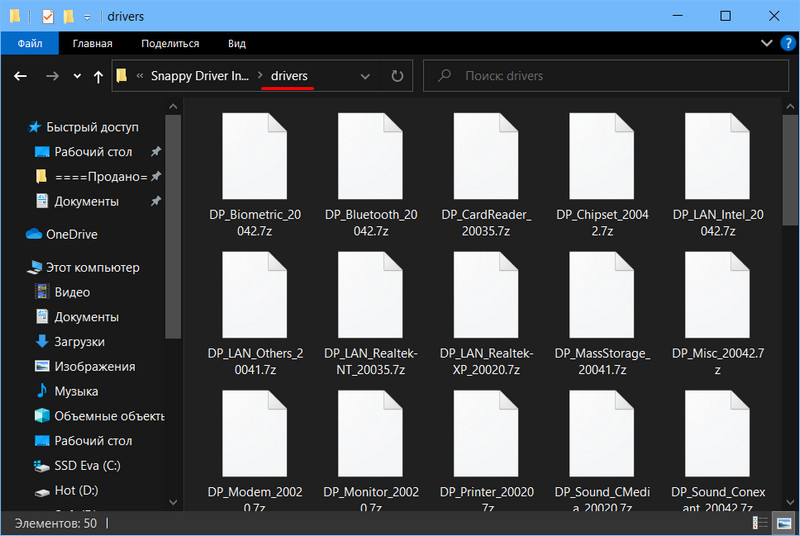
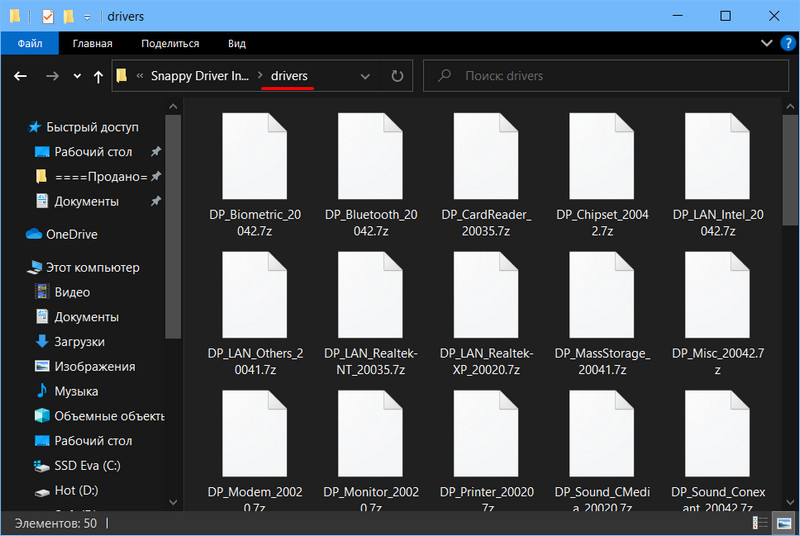
Но, друзья, SDI Full – всё же это вариант потребностей уровня системных администраторов компаний и компьютерных мастеров. Если вы не являетесь системщиком или мастером, обратите внимание, что у Snappy Driver Installer есть компромиссный вариант между зависимой от Интернета версией SDI Lite и тяжеловесной SDI Full. Вы можете скачать SDI Lite, а потом подтянуть в неё с Интернета отдельные драйверы для локального хранения, например, только сетевые драйвера. Таким образом вы обеспечите себе установку драйвера на любое сетевое устройство при любом раскладе. А актуальные драйвера на остальные устройства сможете установить с помощью той же SDI Lite, но уже в условиях подключения к Интернету. Детали по этому компромиссному варианту смотрим в статье сайта «Как работать со Snappy Driver Installer с локальной базой драйверов только для нашего компьютера».